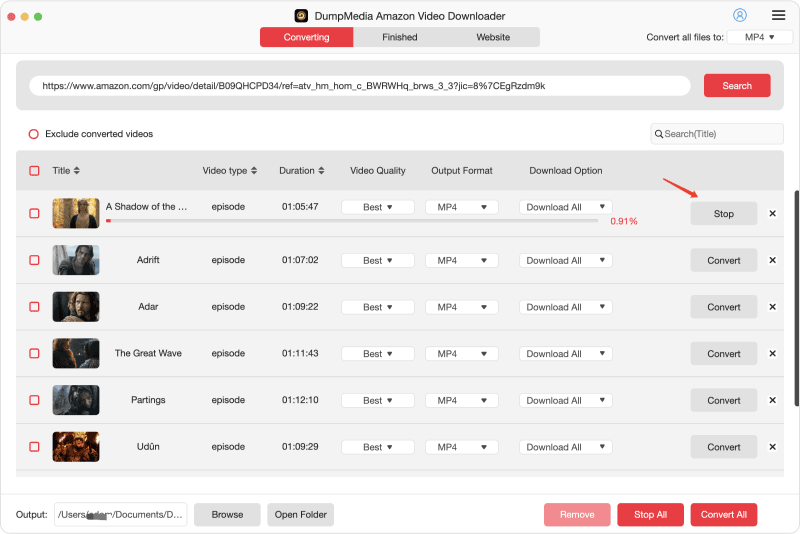DumpMedia Amazon Video Downloader を起動する方法
ステップ 1. DumpMedia Amazon Video Downloader をダウンロードするには、次の手順に従います: Windows または Mac コンピューターにソフトウェアをインストールします。 無料試用版と登録版の違いを示すポップアップ ウィンドウが表示されます。 ポップアップ ウィンドウを閉じて、最初に無料トライアルをお楽しみください。
ステップ 2. すべての機能のロックを解除するには、「今すぐ購入」をクリックしてライセンスを購入します。 ライセンスを購入すると、登録コードと注文の詳細が記載された電子メールが届きます。
ヒント: インターフェースの右上にある「未登録」をクリックすると、登録ウィンドウが表示されます。
ステップ 3. ソフトウェアに戻り、電子メール アドレスと登録コード (ライセンス キーと同じ) を対応するフィールドに入力します。 次に、「登録」をクリックします。
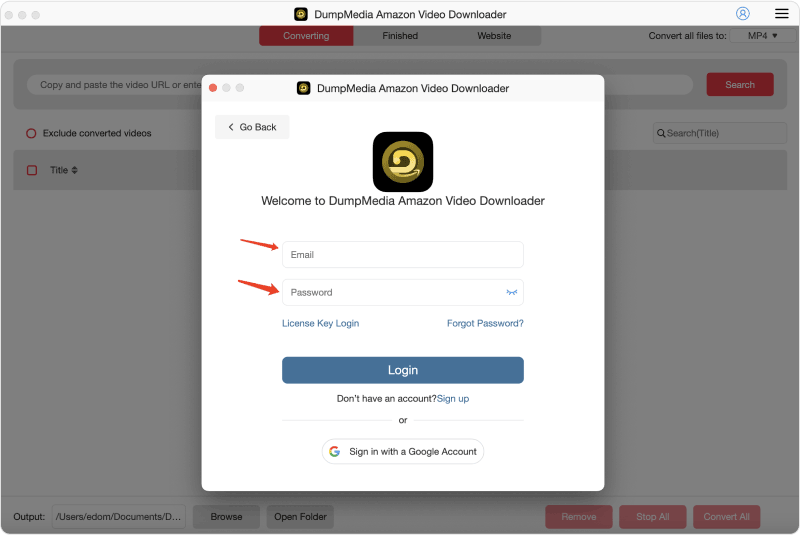
注: ライセンスの購入時に入力した電子メール アドレスを使用してください。
これで、すべての制限が正常に削除され、すべての機能を楽しむことができるようになりました。
Amazonプライムビデオをダウンロードする方法
ステップ1. ダウンロードしたいビデオを検索します。
DumpMedia Amazon Video Downloaderを起動し、Amazonアカウントにログインし、その後、ビデオURLをブラウザにコピー&ペーストするか、ビデオタイトルを検索バーに入力して検索ボタンをクリックします。
ステップ2. ビデオを確認し、出力を設定します。
検索されたビデオの情報を確認した後、右下のボタンをクリックしてダウンロードリストに追加します。その後、ダウンロードリストでビデオの出力形式、字幕、言語などを設定します。
ステップ3. ビデオをダウンロードします。
設定が完了したら、すべてまたは個々のビデオをチェックして、「変換」をクリックします。